电脑win10频繁死机解决办法
win10系统是一款被大众广泛接受使用的一款优秀系统,强大的工作能力和不俗的娱乐能力使得win10系统在日常生活中的应用非常的广泛,大量的使用同时也确保了系统的不断优化,但是近来却有很多的小伙伴们却反应说自己的win10系统频繁的出现死机现象!今天小编就为大家带来了win10经常性死机的解决办法!感兴趣的话就一起来看一看吧。
win10频繁死机的解决办法:
1、硬盘配置低或者损坏也会造成电脑频繁死机。我们要对硬盘进行修复:打开“计算机”,看到硬盘盘符。

2、鼠标右键点击要修复的盘符,鼠标左键点击“属性”按钮。
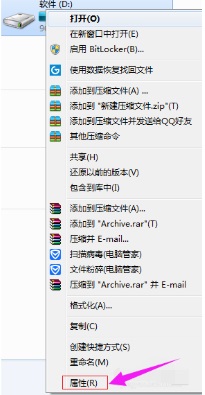
3、在“属性菜单”中,点击“工具”,在工具的页面,点击“开始检查”。
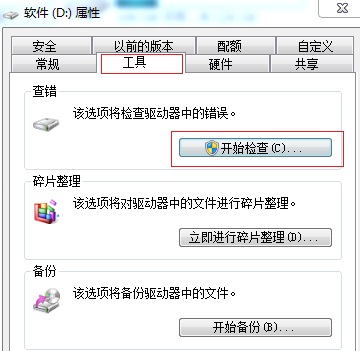
4、把要检查的选项都勾上,然后点击“开始”,看看是否有损坏扇区。最后等待系统自动修复即可。
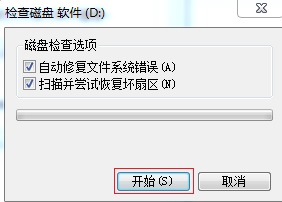
5、如果大家修复完成之后还是无法解决频繁死机的问题,那可能是遇到了无法自行修复的问题,这时候就只能重装系统了。
【Win10 可靠专业版下载】
6、上面这是一款非常稳定可靠的win10系统,大家在下载安装之后,就可以避免出现系统频繁死机的情况了。
7、大家如果不知道怎么重装win10系统的话,可以查看本站给大家提供的win10重装系统教程。【重装win10系统教程】

以上就是小编给各位小伙伴带来的win10频繁死机的所有内容了,大家如果有频繁死机的问题可以使用上面的方法进行检查和解决。
展开全部内容
下一篇:
电脑win10待机黑屏无法唤醒怎么办相关问答
更多>
win10电脑怎么连接其他电脑
 打开电脑之后点击菜单,并通过cortana搜索快速助手,点击进入之后选择提供协助,同时进行微软账户的登录即可。登录之后把共享安全代码复制到剪贴板,发送给另一方之后输入代码,提交代码就可以连接电脑并开始控制电脑。
打开电脑之后点击菜单,并通过cortana搜索快速助手,点击进入之后选择提供协助,同时进行微软账户的登录即可。登录之后把共享安全代码复制到剪贴板,发送给另一方之后输入代码,提交代码就可以连接电脑并开始控制电脑。
 2023-06-30
2023-06-30
 3959人浏览
3959人浏览
 打开电脑之后点击菜单,并通过cortana搜索快速助手,点击进入之后选择提供协助,同时进行微软账户的登录即可。登录之后把共享安全代码复制到剪贴板,发送给另一方之后输入代码,提交代码就可以连接电脑并开始控制电脑。
打开电脑之后点击菜单,并通过cortana搜索快速助手,点击进入之后选择提供协助,同时进行微软账户的登录即可。登录之后把共享安全代码复制到剪贴板,发送给另一方之后输入代码,提交代码就可以连接电脑并开始控制电脑。
 2023-06-30
2023-06-30
 3959人浏览
3959人浏览
win10 电脑启动慢
 Windows 10 电脑启动慢可能是由多种原因引起的,以下是一些常见的解决方法: 1. 清理磁盘:通过磁盘清理工具删除临时文件、垃圾文件等。 2. 关闭不必要的启动项:减少开机时自动启动的程序。 3. 更新驱动程序:确保硬件驱动程序是最新的。 4. 检查病毒和恶意软件:使用杀毒软件进行全面扫描。 5. 优化系统设置:例如关闭视觉效果、调整电源选项等。 6. 清理注册表:但要小心操作,以免误删重要
Windows 10 电脑启动慢可能是由多种原因引起的,以下是一些常见的解决方法: 1. 清理磁盘:通过磁盘清理工具删除临时文件、垃圾文件等。 2. 关闭不必要的启动项:减少开机时自动启动的程序。 3. 更新驱动程序:确保硬件驱动程序是最新的。 4. 检查病毒和恶意软件:使用杀毒软件进行全面扫描。 5. 优化系统设置:例如关闭视觉效果、调整电源选项等。 6. 清理注册表:但要小心操作,以免误删重要
 2024-08-29
2024-08-29
 4201人浏览
4201人浏览
 Windows 10 电脑启动慢可能是由多种原因引起的,以下是一些常见的解决方法: 1. 清理磁盘:通过磁盘清理工具删除临时文件、垃圾文件等。 2. 关闭不必要的启动项:减少开机时自动启动的程序。 3. 更新驱动程序:确保硬件驱动程序是最新的。 4. 检查病毒和恶意软件:使用杀毒软件进行全面扫描。 5. 优化系统设置:例如关闭视觉效果、调整电源选项等。 6. 清理注册表:但要小心操作,以免误删重要
Windows 10 电脑启动慢可能是由多种原因引起的,以下是一些常见的解决方法: 1. 清理磁盘:通过磁盘清理工具删除临时文件、垃圾文件等。 2. 关闭不必要的启动项:减少开机时自动启动的程序。 3. 更新驱动程序:确保硬件驱动程序是最新的。 4. 检查病毒和恶意软件:使用杀毒软件进行全面扫描。 5. 优化系统设置:例如关闭视觉效果、调整电源选项等。 6. 清理注册表:但要小心操作,以免误删重要
 2024-08-29
2024-08-29
 4201人浏览
4201人浏览
win10电脑运行慢
 2024-08-28
2024-08-28
 3924人浏览
3924人浏览
 2024-08-28
2024-08-28
 3924人浏览
3924人浏览
新人礼遇,下单最高立减100元
00
:00
后结束




 一分钟预约、五分钟响应、低至30分钟上门
一分钟预约、五分钟响应、低至30分钟上门



